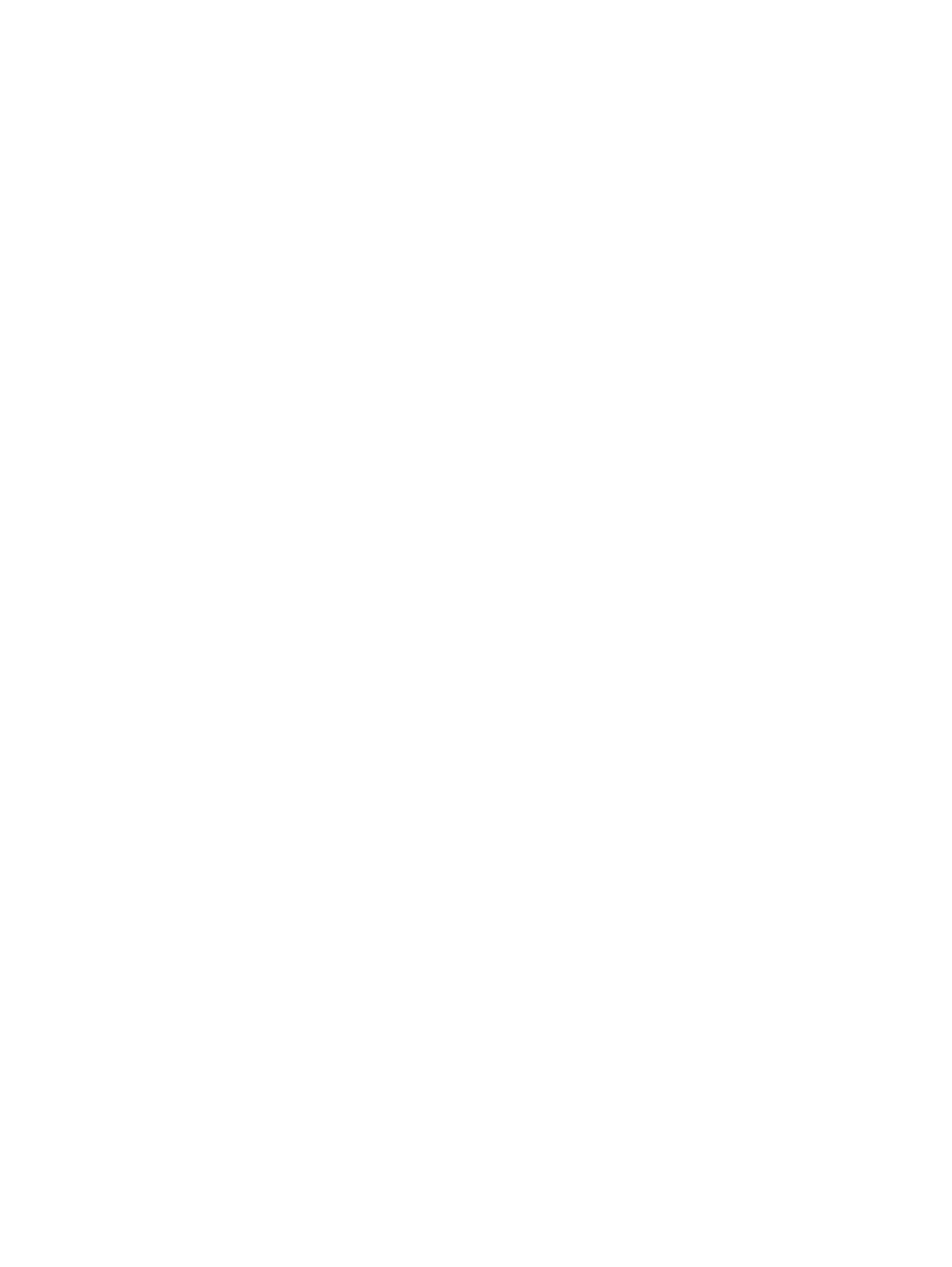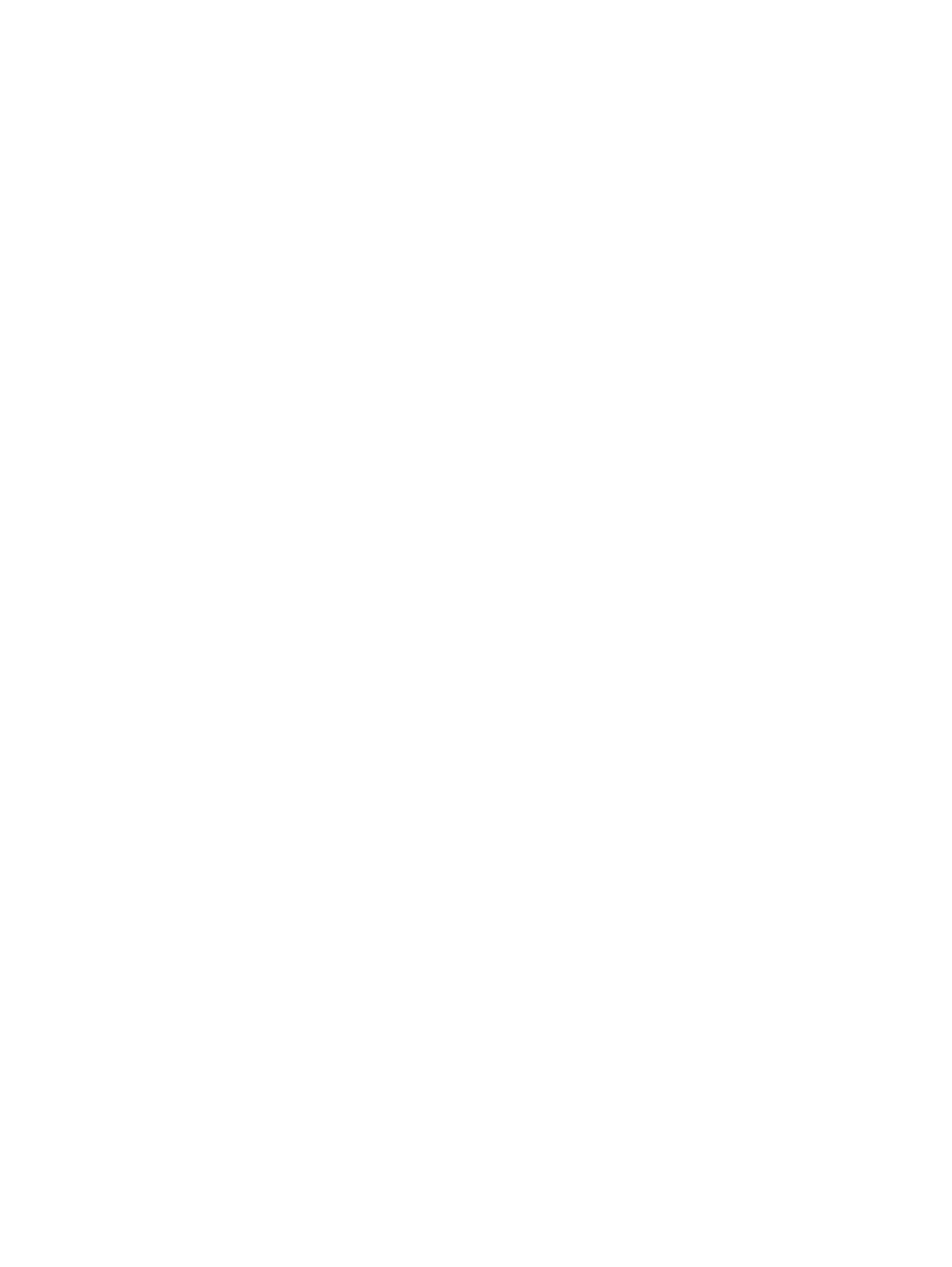
4 エンターテイメント機能を楽しむ ................................................................................................................ 20
Web カメラの使用 ............................................................................................................................. 21
オーディオの使用 ............................................................................................................................... 22
スピーカーの接続 .............................................................................................................. 22
ヘッドフォンの接続 .......................................................................................................... 22
マイクの接続 ..................................................................................................................... 22
サウンドの確認 .................................................................................................................. 22
動画の視聴 ......................................................................................................................................... 23
VGA モニターまたはプロジェクターの接続 ..................................................................... 23
HDMI デバイスの接続 ........................................................................................................ 24
HDMI 用のオーディオの設定 ............................................................................ 25
インテル ワイヤレス・ディスプレイの使用(一部のモデルのみ) ................................. 25
オーディオ ファイルおよびビデオ ファイルの管理 ......................................................................... 25
5 タッチ ジェスチャ、ポインティング デバイス、およびキーボードを使用した移動 ................................. 26
タッチパッドの使用 ........................................................................................................................... 26
タッチパッドのオフ/オンの切り替え ................................................................................................. 26
タッチパッド ジェスチャの使用 ....................................................................................................... 27
タップ ................................................................................................................................ 27
スクロール ......................................................................................................................... 28
ピンチ/ズーム .................................................................................................................... 28
エッジ スワイプ ................................................................................................................ 29
右端スワイプ ..................................................................................................... 29
上端スワイプ ..................................................................................................... 30
左端スワイプ ..................................................................................................... 30
キーボードおよびマウスの使用 ......................................................................................................... 31
操作キーの使用 .................................................................................................................. 31
Microsoft Windows 8 ショートカット キーの使用 .......................................................... 32
ホットキーの使用 .............................................................................................................. 33
6 電源の管理 .................................................................................................................................................... 34
スリープおよびハイバネーションの開始 ........................................................................................... 34
スリープの開始および終了 ................................................................................................ 34
ユーザー起動のハイバネーションの、有効化および終了 ................................................. 35
復帰時のパスワード保護の設定 ........................................................................................ 35
電源メーターおよび電源設定の使用 .................................................................................................. 36
電源プランの選択 ............................................................................................................................... 36
バッテリ電源での駆動 ....................................................................................................................... 36
ユーザーが交換可能なバッテリの取り外し ...................................................................... 37
vi